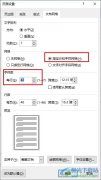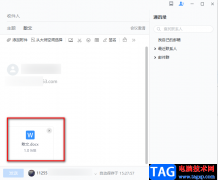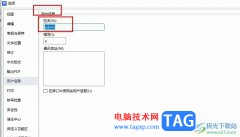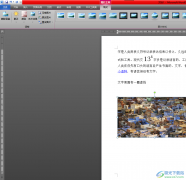word文档是一款非常受欢迎的文本处理软件,在Word文档中有很多实用功能,可以帮助我们进行高效办公。比如在Word文档中我们可以借助“查找和替换”功能进行批量操作。如果我们希望在Word文档中批量删除所有数字,小伙伴们知道具体该如何进行操作吗,其实操作方法是非常简单的。我们只需要按Ctrl+H键打开窗口后,在查找内容处的输入框中,点击“特殊格式”并选择“任意数字”,然后在替换为的输入框中保持空白,点击“全部替换”就可以了。接下来,小编就来和小伙伴们分享具体的操作步骤了,有需要或者是有兴趣了解的小伙伴快来和小编一起往下看看吧!
操作步骤
第一步:双击打开需要删除数字的文档;
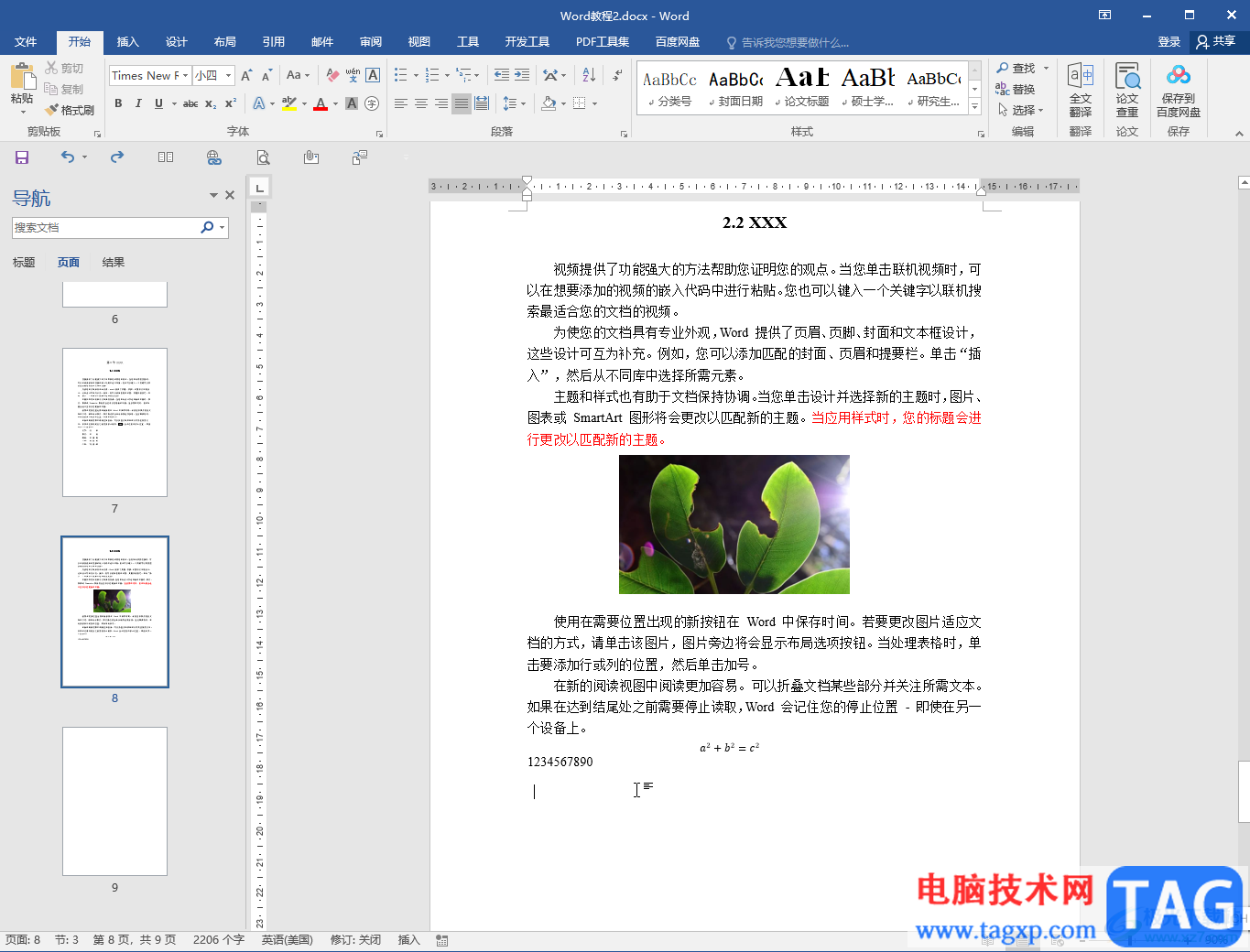
第二步:按Ctrl+H键,或者在“开始”选项卡中点击“替换”按钮,在打开的窗口中点击“更多”按钮展开;
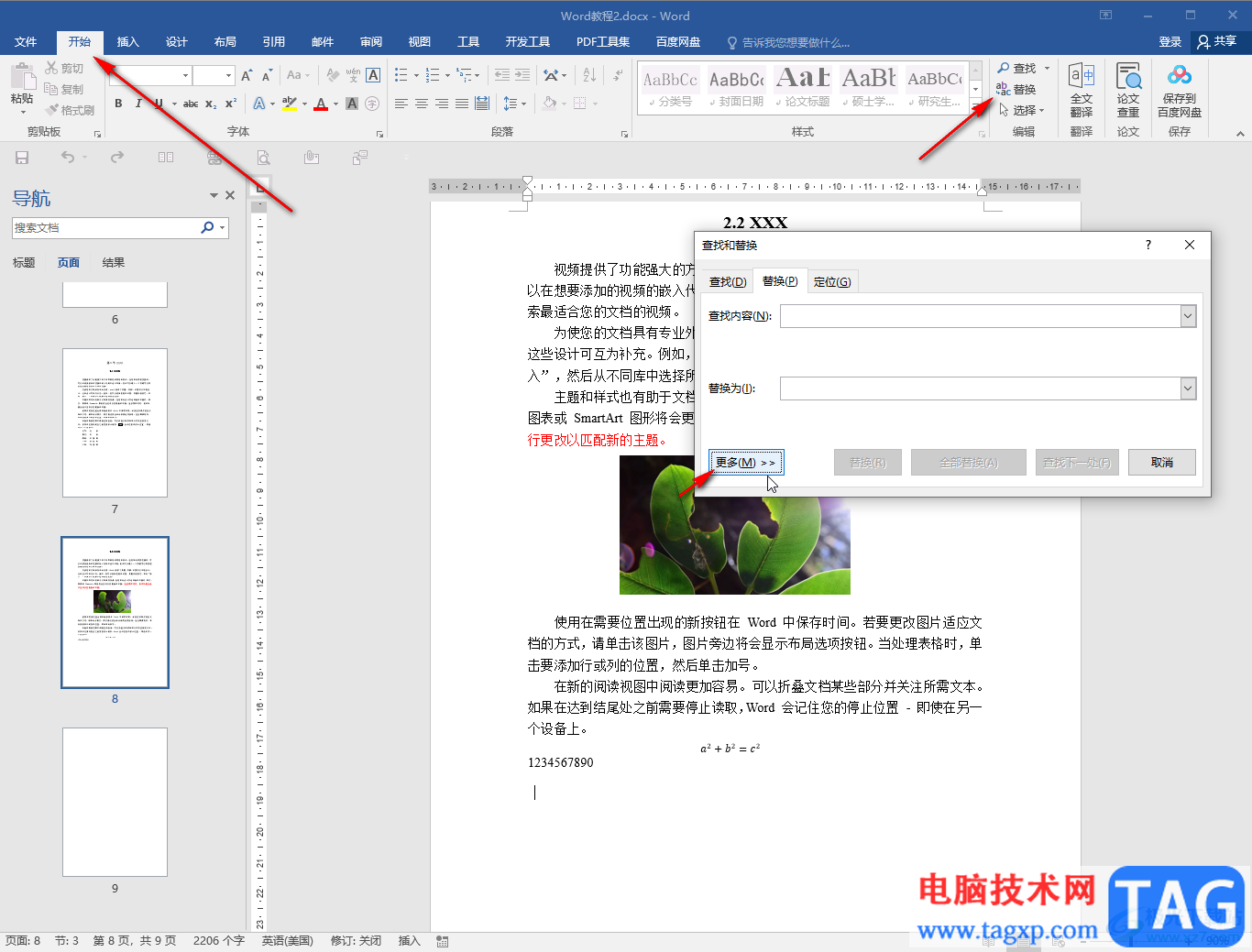
第三步:将鼠标定位到“查找内容”处的输入框,点击“特殊格式”后选择“任意数字”;
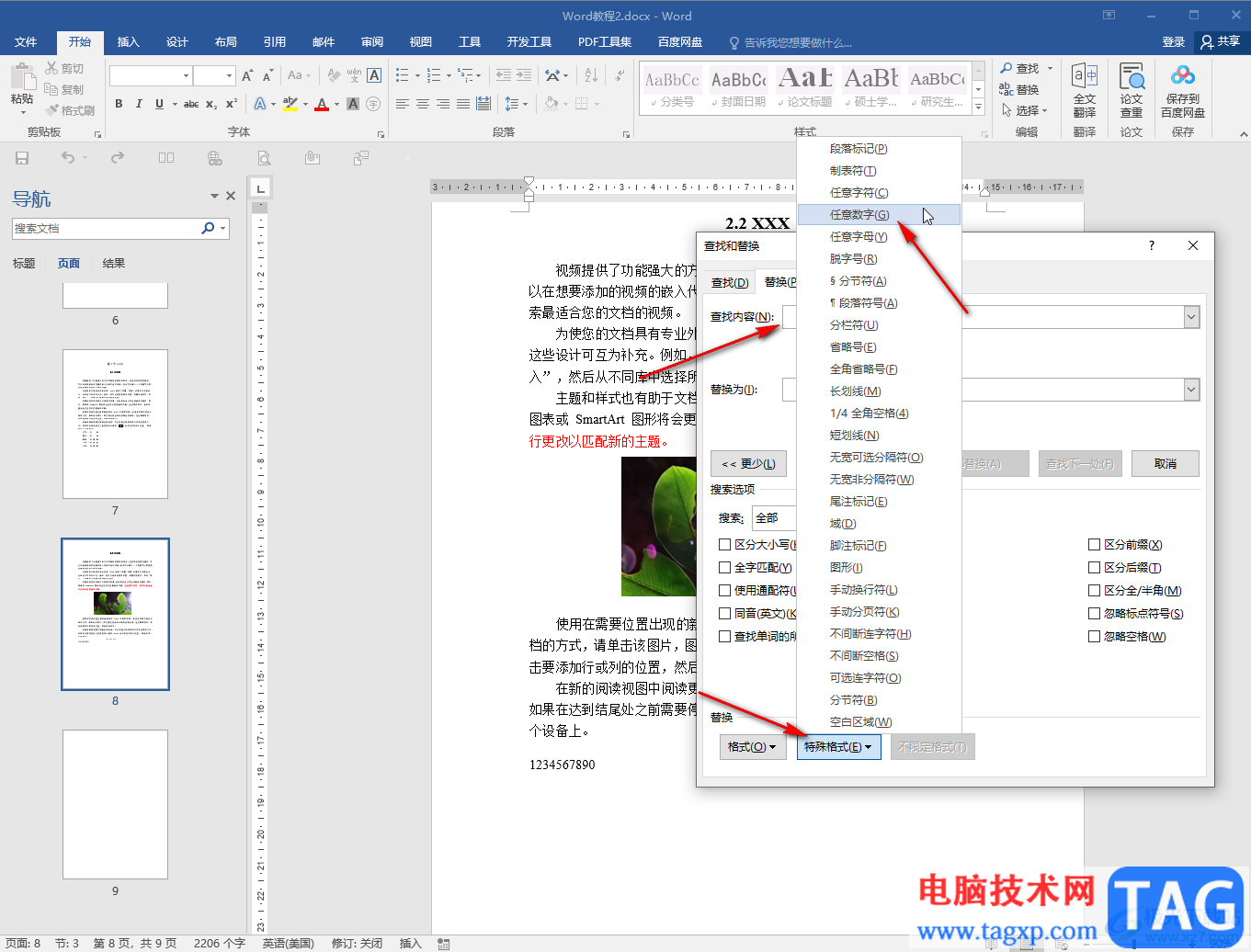
第四步:鼠标定位到“替换为”处的输入框,不输入任何内容保持空白,点击“全部替换”;
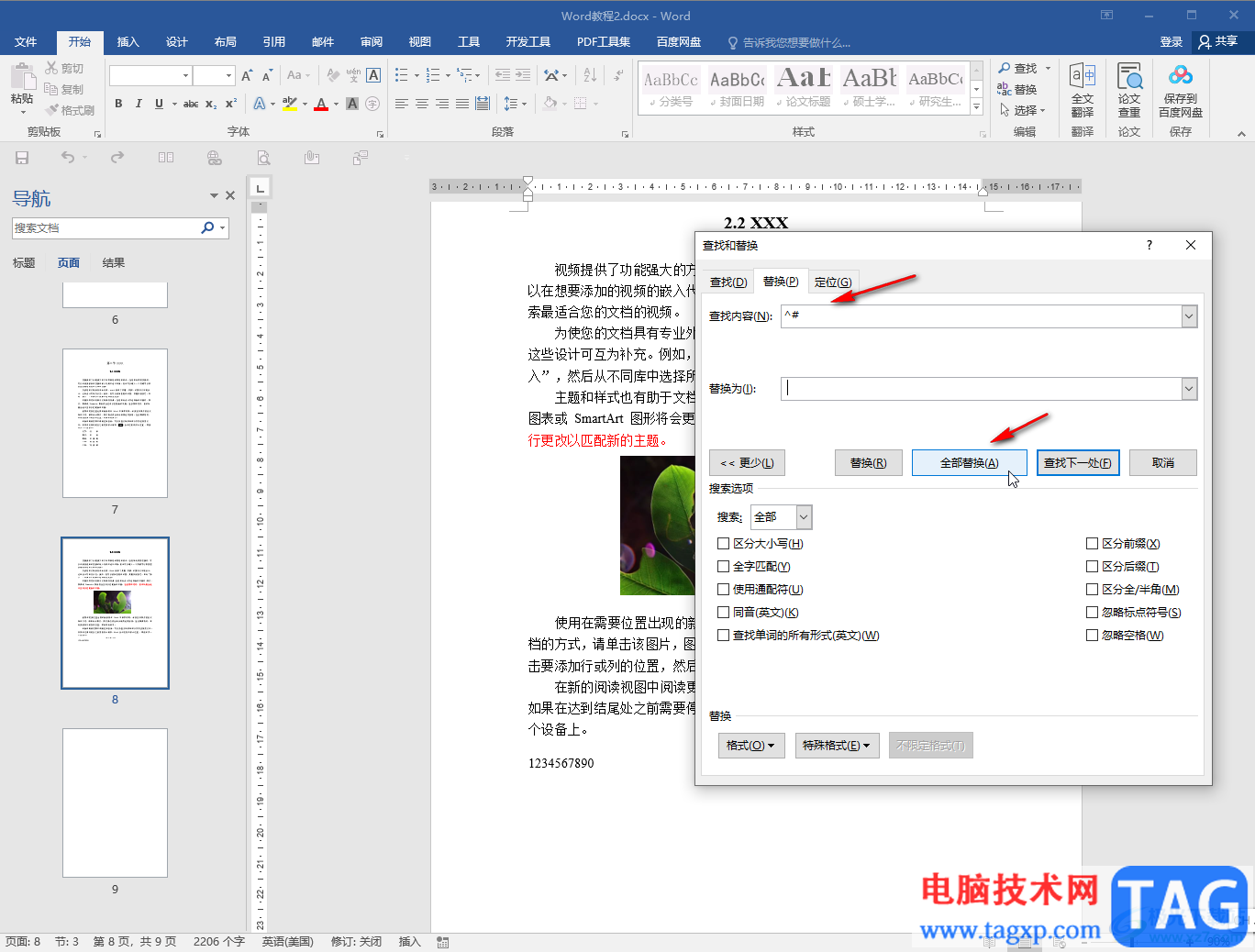
第五步:看到全部完成,完成XX处替换的提示窗口,点击确定并关闭窗口就可以看到文档中的数字都被删除了。

以上就是Word文档中批量删除所有数字的方法教程的全部内容了。如果有需要我们还可以批量删除所有图片,批量删除所有英文字母等等。